Verwijderingsinstructies voor de SEEKSE browser hijacker
![]() Geschreven door Tomas Meskauskas op
Geschreven door Tomas Meskauskas op
Wat voor soort software is SEEKSE?
Tijdens het analyseren van een rogue installatie setup, ontdekten onze onderzoekers de SEEKSE browser hijacker. Deze extensie maakt wijzigingen aan de browserinstellingen om (via omleidingen) de findflarex.com valse zoekmachine te promoten.
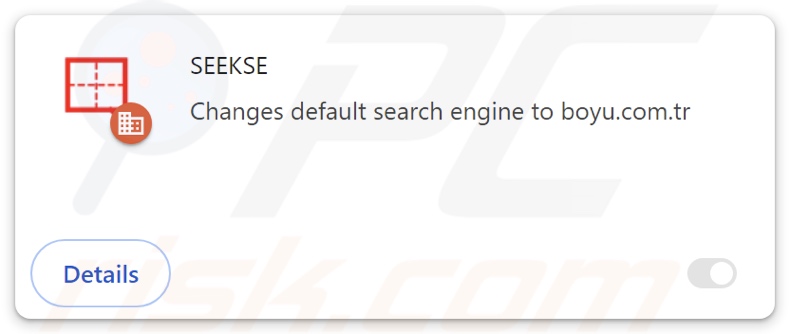
SEEKSE browser hijacker overzicht
Browserkapers wijzen gewoonlijk de adressen van bekrachtigde sites (bijv. findflarex.com) toe als de standaard zoekmachines, startpagina's en URL's van nieuwe tabbladen/vensters van browsers.
Wanneer een nieuw browsertabblad/venster wordt geopend of een zoekopdracht wordt ingevoerd in de URL-balk, resulteert dit in omleidingen naar de nieuw toegewezen webpagina. In het geval van SEEKSE worden gebruikers gedwongen om findflarex.com te bezoeken.
Het is opmerkelijk dat browser-hijacking software vaak voor persistentie zorgt door toegang tot verwijderingsgerelateerde instellingen te voorkomen of door de gebruiker aangebrachte wijzigingen ongedaan te maken. SEEKSE gebruikt hiervoor de functie "beheerd door uw organisatie" van Google Chrome. Google Chrome-functie.
De meeste valse zoekmachines kunnen geen zoekresultaten genereren en leiden gebruikers naar legitieme zoekwebsites op internet (bijv. Bing, Yahoo, Google, enz.). Tijdens onze analyse werd findflarex.com omgeleid naar boyu.com.tr - een andere frauduleuze zoekmachine.
Boyu.com.tr is een zeldzame uitzondering op de regel, omdat het zoekresultaten kan produceren, maar deze zijn onnauwkeurig en kunnen gesponsorde, onbetrouwbare, misleidende en mogelijk schadelijke inhoud bevatten. Houd in gedachten dat findflarex.com ergens anders terecht kan komen, omdat factoren zoals de geolocatie van de gebruiker omleidingen kunnen beïnvloeden.
Het is relevant om te vermelden dat browser hijackers meestal gegevens kunnen traceren en dit kan van toepassing zijn op SEEKSE. Gerichte informatie kan bestaan uit: bezochte URL's, bekeken pagina's, zoekopdrachten, browsercookies, gebruikersnamen/wachtwoorden, persoonlijk identificeerbare gegevens, financiële gegevens, enz. De verzamelde informatie kan te gelde worden gemaakt door verkoop aan derden.
Samengevat kan software zoals SEEKSE systeeminfecties, ernstige privacyproblemen, financiële verliezen en zelfs identiteitsdiefstal veroorzaken.
| Naam | SEEKSE |
| Type bedreiging | Browserhijacker, Omleiding, Zoekhijacker, Werkbalk, Ongewenst nieuw tabblad |
| Opsporingsnamen (installatieprogramma) | Combo Cleaner (Trojan.Generic.36506039), GData (Trojan.Generic.36506039), MAX (Malware (ai Score=86)), Microsoft (BrowserModifier:Win32/Shafmia), Rising (Trojan.Shafmia!8.1776F (CLOUD)), Volledige lijst met detecties (VirusTotal) |
| Browseruitbreiding(en) | SEEKSE |
| Bevorderde URL | findflarex.com |
| Namen van detecties (findflarex.com) | Bfore.Ai PreCrime (Verdacht), Gridinsoft (Spam), Volledige lijst met detecties (VirusTotal) |
| Dienend IP-adres (findflarex.com) | 104.21.35.227 |
| Betreffende browserinstellingen | Homepage, URL nieuw tabblad, standaard zoekmachine |
| Symptomen | Gemanipuleerde instellingen van de internetbrowser (startpagina, standaard internetzoekmachine, instellingen nieuwe tabbladen). Gebruikers worden gedwongen om de website van de kaper te bezoeken en het internet te doorzoeken met hun zoekmachines. |
| Distributiemethoden | Misleidende pop-upadvertenties, gratis software-installateurs (bundeling). |
| Schade | Volgen van internetbrowser (mogelijke privacyproblemen), tonen van ongewenste advertenties, omleidingen naar dubieuze websites. |
| Malware verwijderen (Windows) | Om mogelijke malware-infecties te verwijderen, scant u uw computer met legitieme antivirussoftware. Onze beveiligingsonderzoekers raden aan Combo Cleaner te gebruiken. |
Browser hijacker voorbeelden
ISEEK, SEARCHBOX, Searchisty, ONFIND, FIIND en SeekFast zijn slechts enkele voorbeelden van browser hijackers die de findflarex.com webpagina onderschrijven. Software binnen deze classificatie lijkt meestal legitiem en onschuldig.
Gebruikers kunnen worden verleid tot het downloaden/installeren van browser hijackers door beloftes van verschillende "handige" functies. Deze functionaliteiten werken echter zelden zoals geadverteerd, en in de meeste gevallen - werken ze helemaal niet.
Merk op dat zelfs als een browserextensie of een toepassing precies werkt zoals beloofd, dit geen definitief bewijs is van legitimiteit of veiligheid.
Hoe is SEEKSE op mijn computer geïnstalleerd?
Browser hijackers kunnen "officiële" promotiepagina's hebben en ze worden onderschreven op scam websites. De meeste bezoekers van de webpagina's openen deze via omleidingen die worden veroorzaakt door sites die gebruik maken van malafide advertentienetwerken, opdringerige advertenties, spam browser meldingen, verkeerd getypte URL's en geïnstalleerde adware.
Bovendien kunnen sommige opdringerige advertenties worden geactiveerd (door erop te klikken) om scripts uit te voeren die stiekeme downloads/installaties uitvoeren. Deze advertenties worden ook gebruikt om browser-hijacking software te verspreiden.
"Bundelen" - het verpakken van gewone programma-installateurs met ongewenste/malafide toevoegingen - wordt ook gebruikt om browser-hijackers te verspreiden.
Het risico dat gebundelde inhoud onbedoeld toegang krijgt tot het systeem wordt verhoogd door het downloaden van onbetrouwbare kanalen (bijv. freeware en websites van derden, Peer-to-Peer sharing netwerken, enz.) en door het overhaast doorlopen van installatieprocessen (bijv. voorwaarden negeren, "Easy/Express" instellingen gebruiken, enz.)
Hoe vermijdt u de installatie van browser hijackers?
We raden u sterk aan om software te onderzoeken voordat u deze downloadt of aanschaft. Alle downloads moeten afkomstig zijn van officiële en geverifieerde bronnen. Tijdens de installatie is het essentieel om de voorwaarden te lezen, de beschikbare opties te inspecteren, de "Aangepaste/Geavanceerde" instellingen te gebruiken en alle aanvullende apps, extensies, tools, enz. uit te schakelen.
Een andere aanbeveling is om waakzaam te zijn tijdens het browsen omdat valse en gevaarlijke online inhoud meestal legitiem en onschadelijk lijkt. Ondanks hun onschuldige uiterlijk leiden opdringerige advertenties bijvoorbeeld om naar zeer twijfelachtige websites (bijv. scam-promoting, gokken, pornografie, adult dating, etc.).
Als je dit soort advertenties en/of omleidingen blijft tegenkomen, controleer dan het systeem en verwijder onmiddellijk alle verdachte toepassingen en browserextensies/plug-ins. Als uw computer al geïnfecteerd is met SEEKSE, raden we u aan een scan uit te voeren met Combo Cleaner om deze browser hijacker automatisch te elimineren.
Verschijning van findflarex.com die omleidt naar de nepzoekmachine boyu.com.tr (GIF):
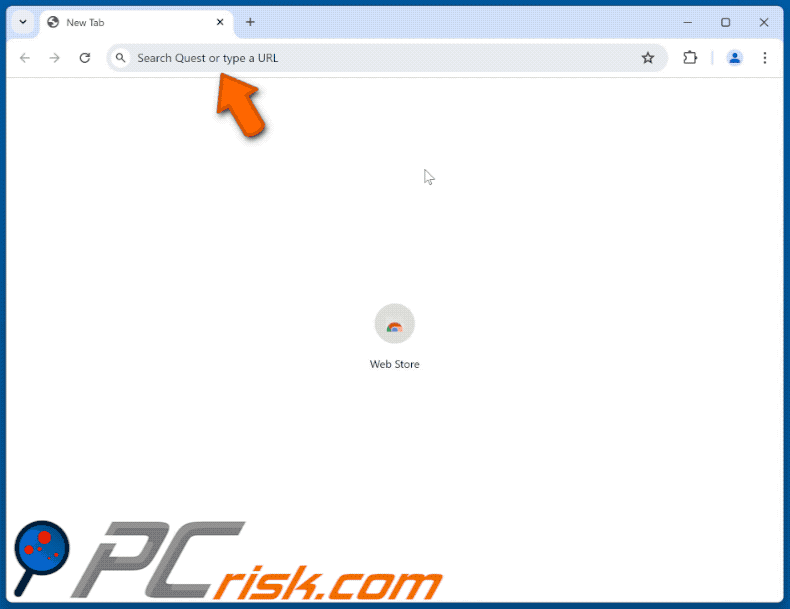
Toestemmingen gevraagd door SEEKSE browser hijacker:
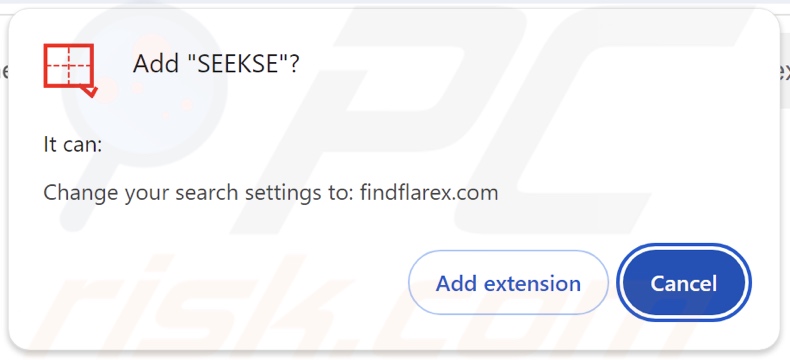
SEEKSE browser extensie's details:
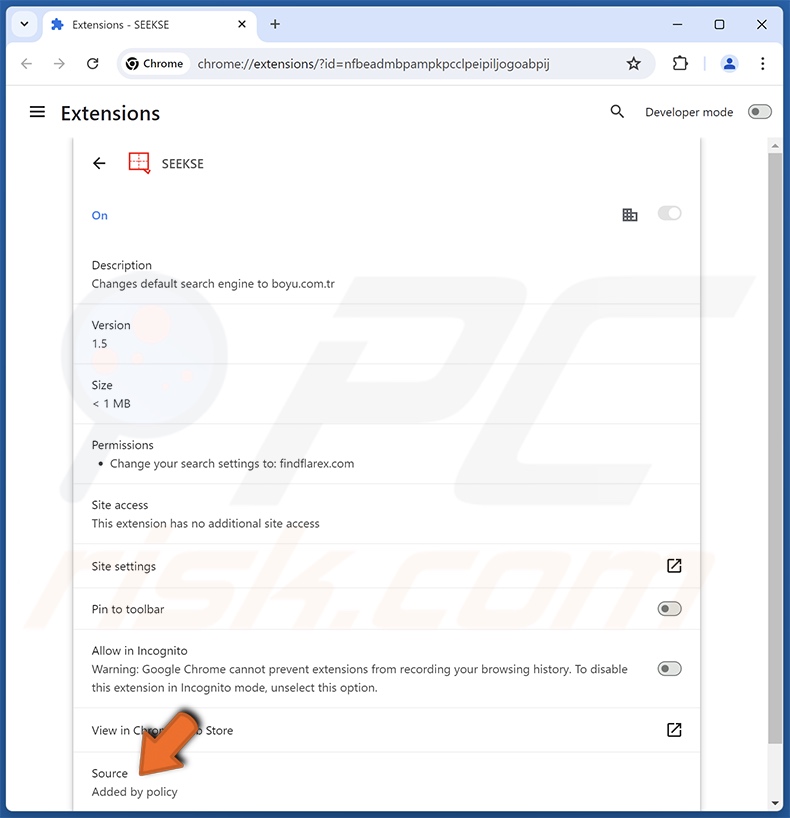
Onmiddellijke automatische malwareverwijdering:
Handmatig de dreiging verwijderen, kan een langdurig en ingewikkeld proces zijn dat geavanceerde computer vaardigheden vereist. Combo Cleaner is een professionele automatische malware verwijderaar die wordt aanbevolen om malware te verwijderen. Download het door op de onderstaande knop te klikken:
▼ DOWNLOAD Combo Cleaner
De gratis scanner controleert of uw computer geïnfecteerd is. Om het volledige product te kunnen gebruiken moet u een licentie van Combo Cleaner kopen. Beperkte proefperiode van 7 dagen beschikbaar. Combo Cleaner is eigendom van en wordt beheerd door Rcs Lt, het moederbedrijf van PCRisk. Lees meer. Door het downloaden van software op deze website verklaar je je akkoord met ons privacybeleid en onze algemene voorwaarden.
Snelmenu:
- Wat is ZIEN?
- STAP 1. Verwijder ongewenste toepassingen via het Configuratiescherm.
- STAP 2. Verwijder SEEKSE browser hijacker uit Google Chrome.
- STAP 3. Verwijder findflarex.com startpagina en standaard zoekmachine uit Mozilla Firefox.
- STAP 4. Verwijder findflarex.com omleiding uit Safari.
- STAP 5. Schurkachtige plug-ins verwijderen uit Microsoft Edge.
SEEKSE browser hijacker verwijderen:
Windows 10 gebruikers:

Klik rechts in de linkerbenedenhoek, in het Snelle Toegang-menu selecteer Controle Paneel. In het geopende schem kies je Programma's en Toepassingen.
Windows 7 gebruikers:

Klik Start ("het Windows Logo" in de linkerbenedenhoek van je desktop), kies Controle Paneel. Zoek naar Programma's en toepassingen.
macOS (OSX) gebruikers:

Klik op Finder, in het geopende scherm selecteer je Applicaties. Sleep de app van de Applicaties folder naar de Prullenbak (die zich in je Dock bevindt), klik dan rechts op het Prullenbak-icoon en selecteer Prullenbak Leegmaken.
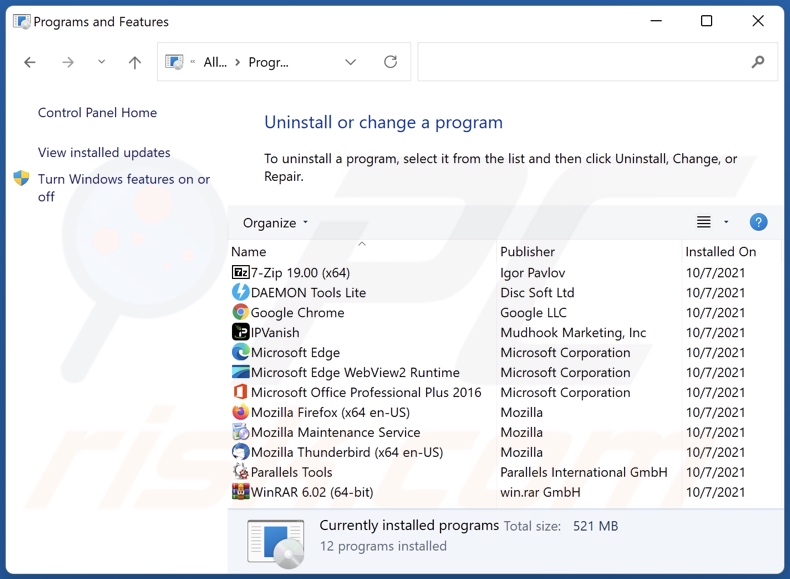
In het venster met verwijderingsprogramma's: zoek naar recentelijk geïnstalleerde verdachte toepassingen, selecteer deze en klik op "Verwijderen" of "Uninstall".
Nadat je de mogelijk ongewenste toepassingen hebt verwijderd, scan je je computer op resterende ongewenste onderdelen. Gebruik de aanbevolen malwareverwijderingssoftware om je computer te scannen.
SEEKSE browser hijacker verwijderen uit internetbrowsers:
Video die laat zien hoe je browseromleidingen verwijdert:
 Verwijder schadelijke extensies uit Google Chrome:
Verwijder schadelijke extensies uit Google Chrome:
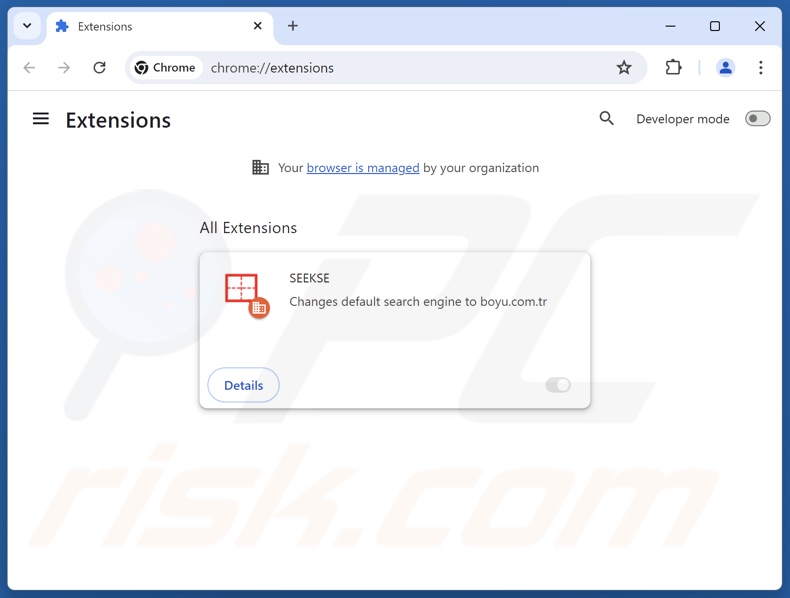
Klik op het Chrome-menupictogram ![]() (in de rechterbovenhoek van Google Chrome), selecteer "Extensies" en klik op "Extensies beheren". Zoek "SEEKSE" en andere recentelijk geïnstalleerde verdachte extensies, selecteer deze items en klik op "Verwijderen".
(in de rechterbovenhoek van Google Chrome), selecteer "Extensies" en klik op "Extensies beheren". Zoek "SEEKSE" en andere recentelijk geïnstalleerde verdachte extensies, selecteer deze items en klik op "Verwijderen".
Wijzig uw startpagina:
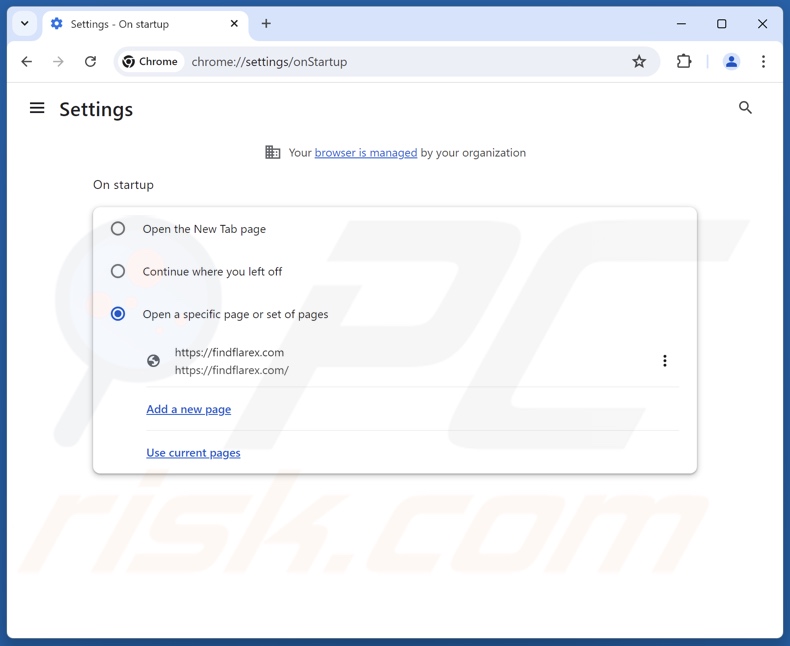
Klik op het Chrome-menupictogram ![]() (in de rechterbovenhoek van Google Chrome), selecteer "Instellingen". Schakel "SEEKSE" uit in de sectie "Bij opstarten", zoek naar een browser hijacker URL (hxxp://www.findflarex.com) onder de optie "Een specifieke of set pagina's openen". Als deze aanwezig is, klik dan op het pictogram met de drie verticale stippen en selecteer "Verwijderen".
(in de rechterbovenhoek van Google Chrome), selecteer "Instellingen". Schakel "SEEKSE" uit in de sectie "Bij opstarten", zoek naar een browser hijacker URL (hxxp://www.findflarex.com) onder de optie "Een specifieke of set pagina's openen". Als deze aanwezig is, klik dan op het pictogram met de drie verticale stippen en selecteer "Verwijderen".
Uw standaardzoekmachine wijzigen:
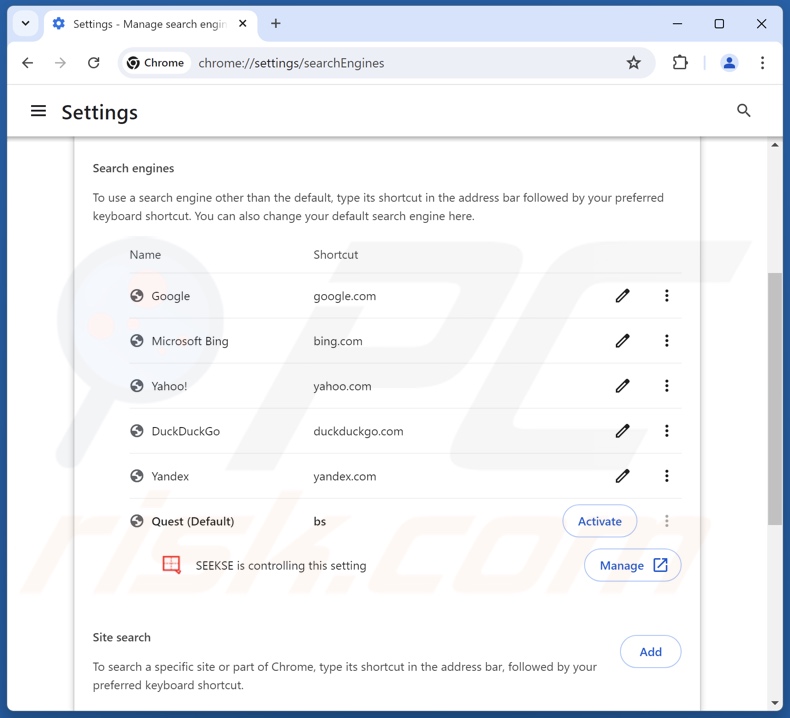
Uw standaardzoekmachine wijzigen in Google Chrome: Klik op het Chrome-menupictogram ![]() (in de rechterbovenhoek van Google Chrome), selecteer "Instellingen", klik in de sectie "Zoekmachine" op "Zoekmachines beheren...", zoek in de geopende lijst naar "findflarex.com", klik op de drie verticale stippen in de buurt van deze URL en selecteer "Verwijderen".
(in de rechterbovenhoek van Google Chrome), selecteer "Instellingen", klik in de sectie "Zoekmachine" op "Zoekmachines beheren...", zoek in de geopende lijst naar "findflarex.com", klik op de drie verticale stippen in de buurt van deze URL en selecteer "Verwijderen".
- Als u problemen blijft houden met browseromleidingen en ongewenste advertenties - Google Chrome resetten.
Optionele methode:
Als je problemen hebt met het verwijderen van seekse doorsturen, reset dan de instellingen van je Google Chrome browser. Klik op het Chrome menu icoon ![]() (in de rechterbovenhoek van Google Chrome) en selecteer Instellingen. Scroll naar onder. Klik op de link Geavanceerd....
(in de rechterbovenhoek van Google Chrome) en selecteer Instellingen. Scroll naar onder. Klik op de link Geavanceerd....

Nadat je helemaal naar benden hebt gescrolld klik je op Resetten (Instellingen terugzetten naar de oorspronkelijke standaardwaarden)-knop.

In het geopende scherm, bevestig dat je de Google Chrome instellingen wilt resetten door op de 'resetten'-knop te klikken.

 Verwijder schadelijke extensies uit Mozilla Firefox:
Verwijder schadelijke extensies uit Mozilla Firefox:
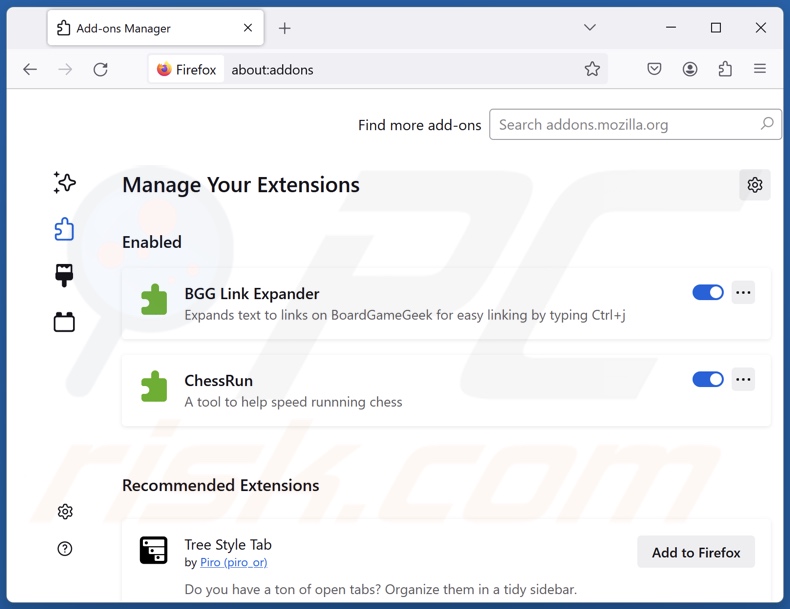
Klik op het Firefox-menu ![]() (in de rechterbovenhoek van het hoofdvenster), selecteer"Add-ons en thema's". Klik op"Extensies", zoek in het geopende venster naar"SEEKSE" en alle recentelijk geïnstalleerde verdachte extensies, klik op de drie puntjes en klik vervolgens op"Verwijderen".
(in de rechterbovenhoek van het hoofdvenster), selecteer"Add-ons en thema's". Klik op"Extensies", zoek in het geopende venster naar"SEEKSE" en alle recentelijk geïnstalleerde verdachte extensies, klik op de drie puntjes en klik vervolgens op"Verwijderen".
Uw startpagina wijzigen:
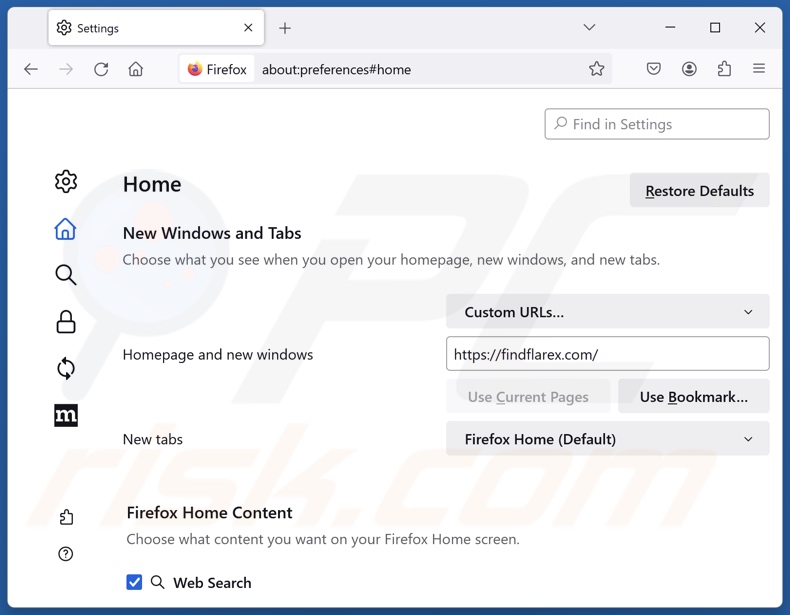
Om uw startpagina opnieuw in te stellen, klikt u op het Firefox-menu ![]() (in de rechterbovenhoek van het hoofdvenster), selecteert u vervolgens "Instellingen", schakelt u in het geopende venster "BEKIJKEN" uit, verwijdert u hxxp://findflarex.com en voert u uw voorkeursdomein in, dat telkens wordt geopend wanneer u Mozilla Firefox opstart.
(in de rechterbovenhoek van het hoofdvenster), selecteert u vervolgens "Instellingen", schakelt u in het geopende venster "BEKIJKEN" uit, verwijdert u hxxp://findflarex.com en voert u uw voorkeursdomein in, dat telkens wordt geopend wanneer u Mozilla Firefox opstart.
Wijzig uw standaardzoekmachine:
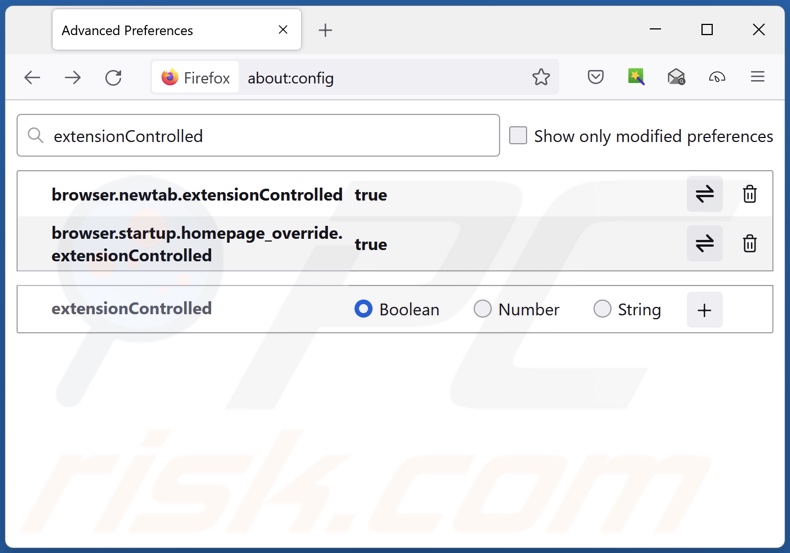
Typ in de URL-adresbalk "about:config" en druk op Enter. Klik op "Accepteer het risico en ga verder".
Typ in de zoekfilter bovenaan: "extensionControlled". Stel beide resultaten in op "false" door te dubbelklikken op elk item of door te klikken op de knop ![]() .
.
Optionele methode:
Computergebruikers die problemen blijven hebben met het verwijderen van seekse doorsturen kunnen de Mozilla Firefox instellingen naar standaard herstellen.
Open Mozilla Firefox, in de rechterbovenhoek van het hoofdvenster klik je op het Firefox menu ![]() , in het geopende keuzemenu kies je het Open Help Menu-icoon
, in het geopende keuzemenu kies je het Open Help Menu-icoon ![]()

Klik dan op Probleemoplossing-informatie.

In het geopende scherm klik je op de Firefox Herstellen knop.

In het geopende scherm bevestig je dat je de Mozilla Firefox instellingen naar Standaard wil herstellen door op de Herstellen-knop te klikken.

 Verwijder kwaadaardige extensies uit Safari:
Verwijder kwaadaardige extensies uit Safari:

Verzeker je ervan dat je Safari browser actief is en klik op het Safari menu, selecteer dan Voorkeuren…

In het Voorkeuren-venster selecteer je de Extensies-tab. Zoek alle recent geïnstalleerde en verdachte extensies en verwijder deze.

In het voorkeuren-venster selecteer je het Algemeen-tabblad en verzeker je je ervan dat je startpagina staat ingesteld op de URL van je voorkeur, als het gewijzigd werd door een browser hijacker kan je dit hier terug aanpassen.

In het voorkeuren-venster selecteer je het Zoeken-tabblad en verzeker je je ervan dat je favoriete internet-zoekmachine geselecteerd werd.
Optionele methode:
Verzeker je ervan dat je Safari browser actief is en klik op het Safari-menu. In het keuzemenu selecteer je Geschiedenis en Website Data verwijderen…

In het geopende scherm seleceer je alle geschiedenis en klik je op de Geschiedenis Verwijderen-knop.

 Kwaadaardige extensies verwijderen uit Microsoft Edge:
Kwaadaardige extensies verwijderen uit Microsoft Edge:

Klik op het Edge menu-icoon ![]() (in de rechterbovenhoek van Microsoft Edge), selecteer "Extensies". Zoek naar recent geïnstalleerde en verdachte browser add-ons, en verwijder ze.
(in de rechterbovenhoek van Microsoft Edge), selecteer "Extensies". Zoek naar recent geïnstalleerde en verdachte browser add-ons, en verwijder ze.
De startpagina en nieuwe tabbladen wijzigen:

Klik op het Edge menu-icoon ![]() (in de rechterbovenhoek van Microsoft Edge), selecteer "Instellingen". In het onderdeel "Bij het opstarten" zoekt u de naam van de browserkaper en klikt u op "Uitschakelen".
(in de rechterbovenhoek van Microsoft Edge), selecteer "Instellingen". In het onderdeel "Bij het opstarten" zoekt u de naam van de browserkaper en klikt u op "Uitschakelen".
Uw standaard zoekmachine wijzigen:

Om uw standaard zoekmachine te wijzigen in Microsoft Edge: klik op het Edge menu-icoon ![]() (in de rechterbovenhoek van Microsoft Edge), selecteer "Privacy en diensten", scroll naar onder en selecteer "Adresbalk". In het onderdeel "Zoekmachines gebruikt in de zoekbalk" zoekt u de naam van de ongewenste zoekmachine. Als u die hebt gevonden klikt u op de "Uitschakelen"-knop daarnaast. U kunt ook klikken op "Zoekmachines beheren", om in het geopende menu de ongewenste zoekmachine terug te vinden. Klik op het puzzel-icoon
(in de rechterbovenhoek van Microsoft Edge), selecteer "Privacy en diensten", scroll naar onder en selecteer "Adresbalk". In het onderdeel "Zoekmachines gebruikt in de zoekbalk" zoekt u de naam van de ongewenste zoekmachine. Als u die hebt gevonden klikt u op de "Uitschakelen"-knop daarnaast. U kunt ook klikken op "Zoekmachines beheren", om in het geopende menu de ongewenste zoekmachine terug te vinden. Klik op het puzzel-icoon ![]() daarnaast en selecteer "Uitschakelen".
daarnaast en selecteer "Uitschakelen".
Optionele methode:
Als u problemen bljft ondervinden met het verwijderen van de seekse doorsturen, herstel dan uw Microsoft Edge browserinstellingen. Klik op het Edge menu-icoon ![]() (in de rechterbovenhoek van Microsoft Edge) en selecteer Instellingen.
(in de rechterbovenhoek van Microsoft Edge) en selecteer Instellingen.

In het geopende menu selecteert u Opnieuw instellen.

Selecteer Instellingen naar hun standaardwaarden herstellen. In het geopende scherm bevestigt u dat u de Microsoft Edge-instellingen naar hun standaardwaarden wilt herstellen door op de knop Opnieuw instellen te klikken.

- Als dit niet helpt, volg dan deze alternatieve instructies waarin wordt uitgelegd hoe de Microsoft Edge browser te herstellen.
Samenvatting:
 Een browser hijacker is een soort adware die de instellingen van de internetbrowsers van gebruikers wijzigt door de startpagina en standaard zoekmachine toe te wijzen aan een ongewenste website. Meestal infiltreert dit soort adware de besturingssystemen van de gebruiker via gratis software downloads. Als je download beheerd wordt door een download cliënt, verzeker je er dan van de installatie van geadverteerde werkbalken of applicaties te weigeren als deze je startpagina of standaard zoekmachine willen wijzigen.
Een browser hijacker is een soort adware die de instellingen van de internetbrowsers van gebruikers wijzigt door de startpagina en standaard zoekmachine toe te wijzen aan een ongewenste website. Meestal infiltreert dit soort adware de besturingssystemen van de gebruiker via gratis software downloads. Als je download beheerd wordt door een download cliënt, verzeker je er dan van de installatie van geadverteerde werkbalken of applicaties te weigeren als deze je startpagina of standaard zoekmachine willen wijzigen.
Hulp bij de verwijdering:
Als je problemen ervaart bij het verwijderen van seekse doorsturen uit je internet browsers, vraag dan om hulp in ons malware verwijderingsforum.
Post een commentaar:
Als je bijkomende informatie hebt over seekse doorsturen of z'n verwijdering, gelieve dan je kennis te delen in de onderstaande commentaren.
Bron: https://www.pcrisk.com/removal-guides/30432-seekse-browser-hijacker
Veelgestelde Vragen (FAQ)
Wat is het doel van het dwingen van gebruikers om de website findflarex.com te bezoeken?
Cybercriminelen (bijv. ontwikkelaars van nepzoekmachines en browserkapers) genereren inkomsten via omleidingen naar sites als findflarex.com, boyu.com.tr en talloze andere.
Is het bezoeken van findflarex.com een bedreiging voor mijn privacy?
Tot op zekere hoogte wel. Websites die worden geclassificeerd als nepzoekmachines (bijv. findflarex.com, boyu.com.tr, etc.) verzamelen en verkopen meestal informatie over hun bezoekers.
Hoe is een browser hijacker mijn computer binnengedrongen?
Browser-hijacking software wordt voornamelijk verspreid via gebundelde installateurs, online scams, freeware en gratis file-hosting websites, P2P netwerken, opdringerige advertenties en spam browser meldingen.
Helpt Combo Cleaner me bij het verwijderen van SEEKSE browser hijacker?
Ja, Combo Cleaner kan computers scannen en gedetecteerde browser-hijacking apps verwijderen. Onthoud dat handmatige verwijdering (zonder hulp van beveiligingsprogramma's) ineffectief kan zijn, vooral als er meerdere browser-hijackers in het systeem zijn geïnfiltreerd. In deze gevallen, nadat er één is verwijderd - kunnen de anderen het gewoon opnieuw installeren. Bovendien kunnen verwijderingsgerelateerde instellingen ontoegankelijk zijn als deze software aanwezig is. Daarom moeten browser hijackers grondig en in één keer worden geëlimineerd.
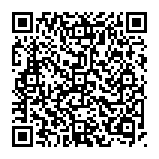
▼ Toon discussie